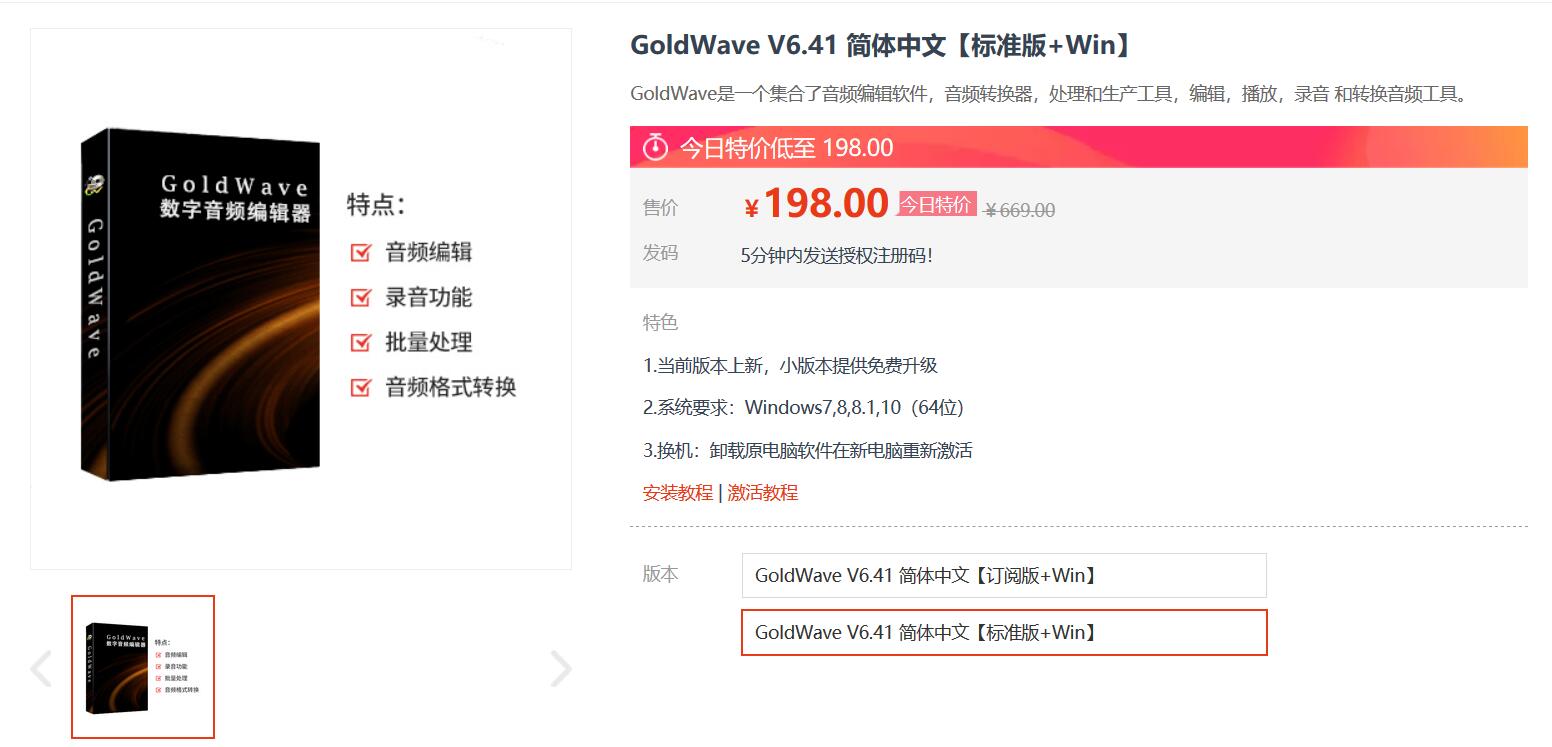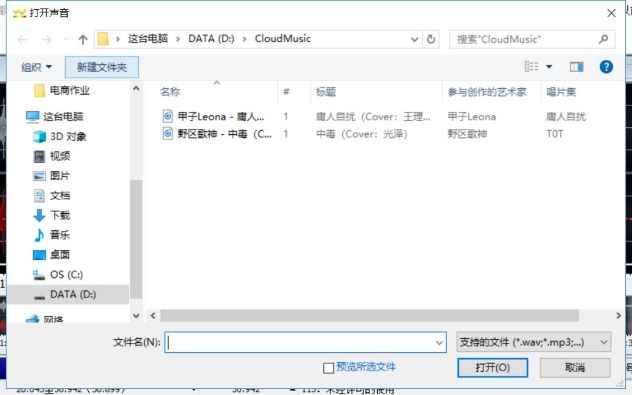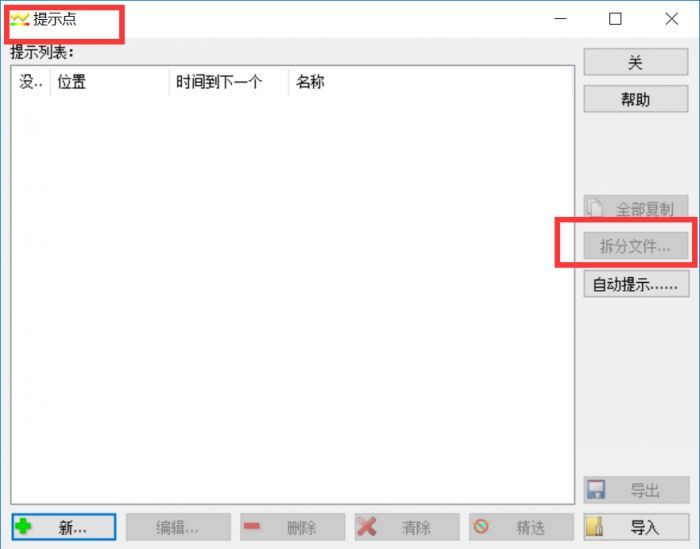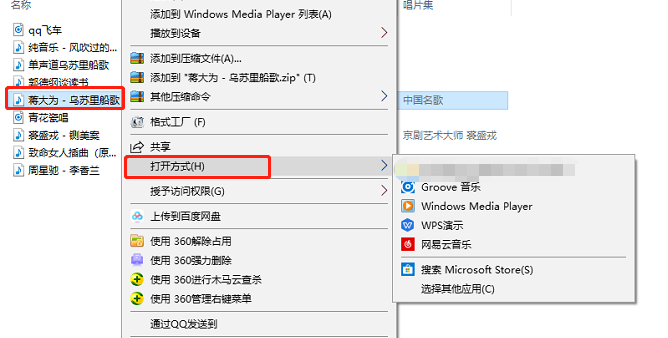GoldWave熟练切歌教程详解
红鼠网2023-05-08 17:52:10
GoldWave怎么切歌?很多同学都遇到了这个问题,那么该如何解决呢?请看小编给大家带来的相关介绍,希望对您有所帮助
淡化切歌的原理实际上就是在两首歌衔接的地方,让两首歌相互重叠,并对前面一首歌的结束处进行淡出处理,同时对后面一首歌的开始处进行淡入处理。
用GoldWave像电台主播一样熟练切歌教程

图1:淡化切歌原理
第一步,我们用GoldWave打开第一首歌。
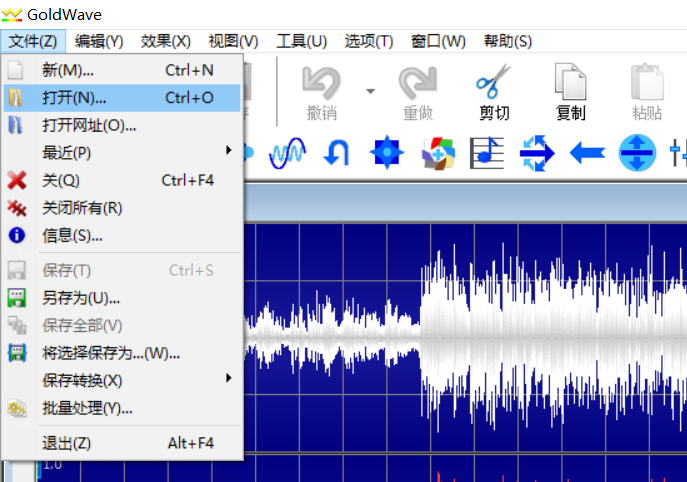
图2:打开歌曲1
第二步,移动开始标记,选择歌曲的最后几秒作为淡出区域。其余未选中的部分就会变成黑底。
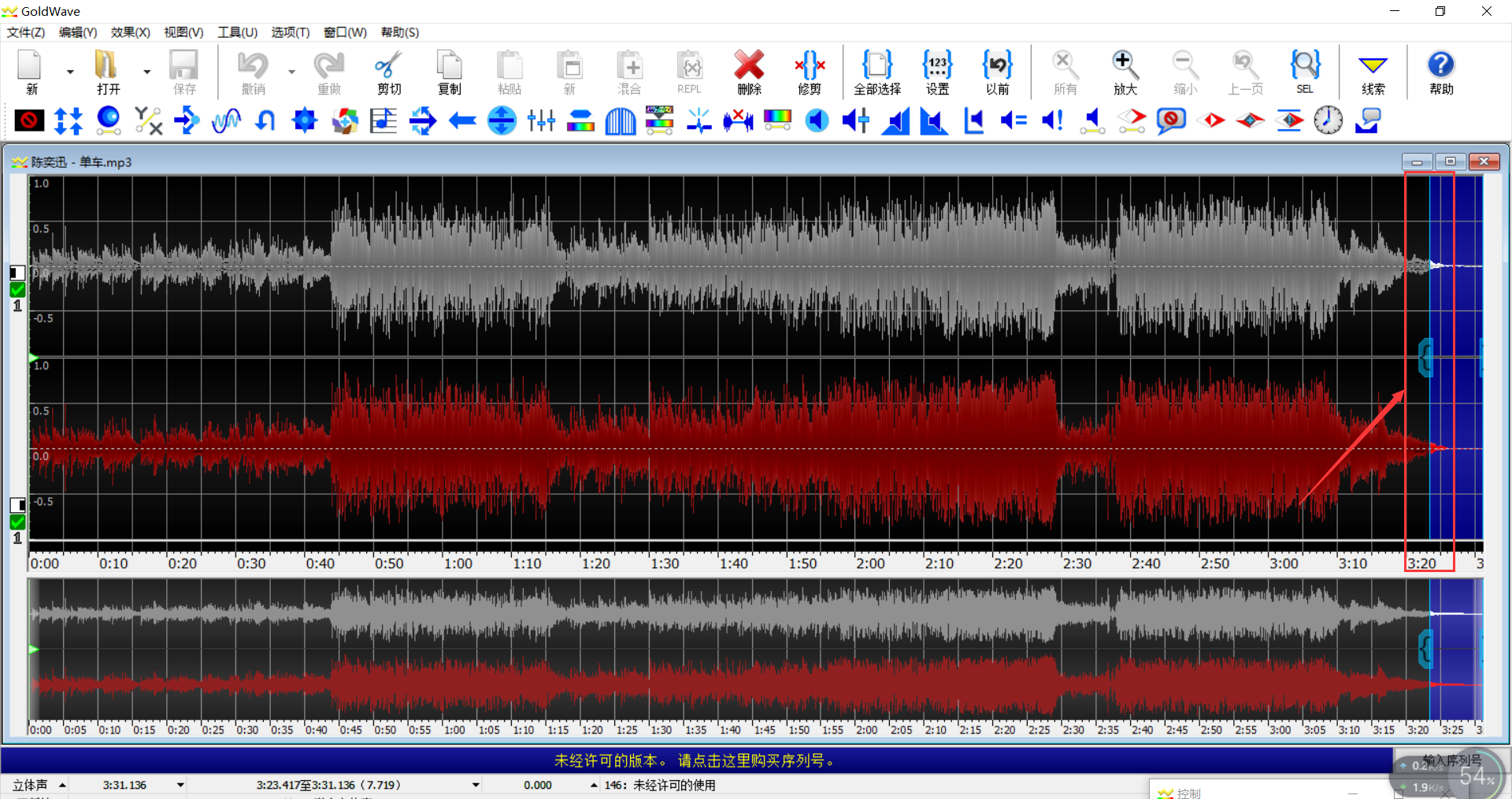
图3:选择淡出区域
第三步,在菜单栏的效果列表中选择音量,然后选择淡出效果。
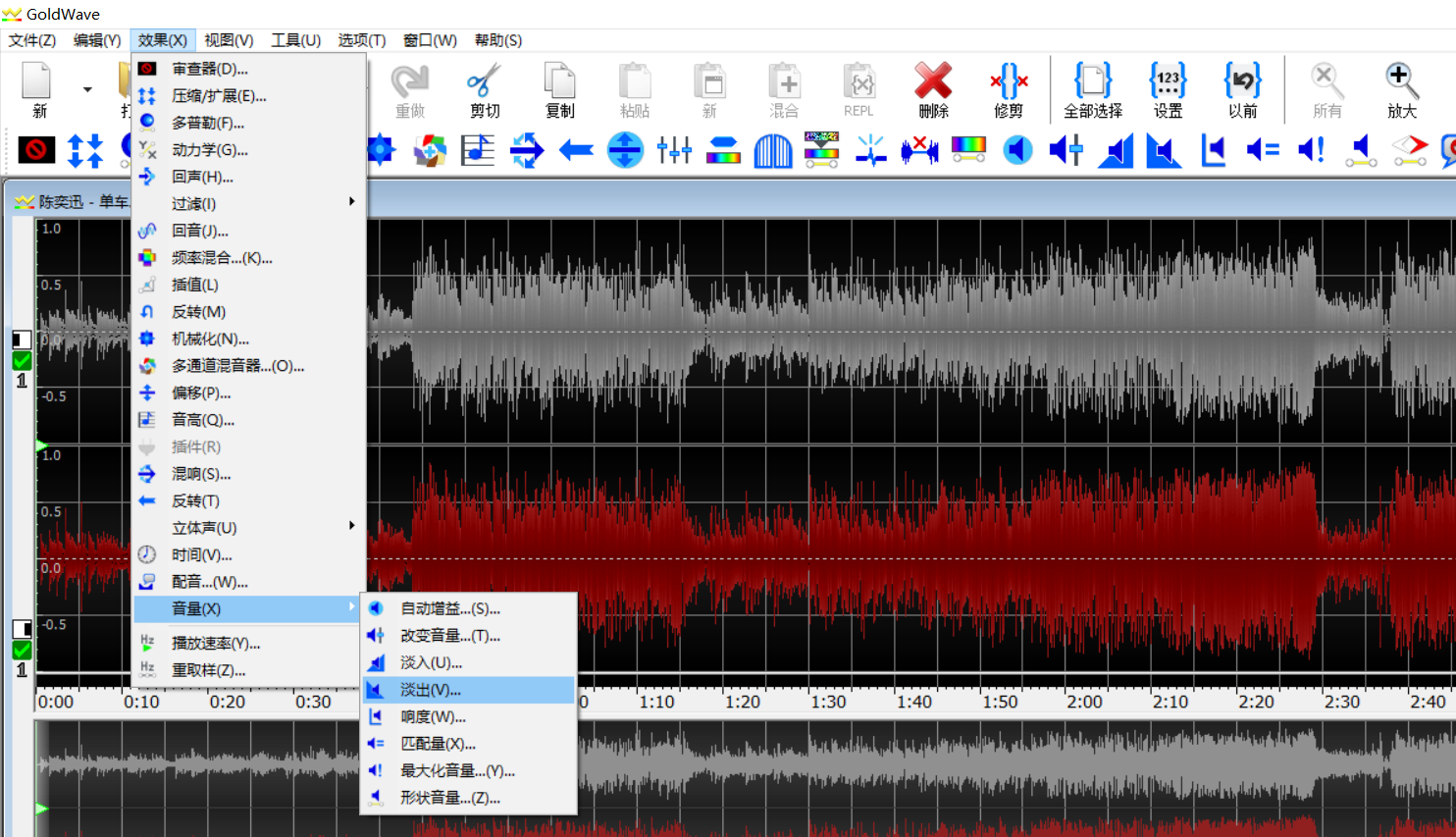
图4:选择淡出效果
第四步,在淡出调节窗口中,将最终音量调至-160.00dB。然后选择渐变曲线,渐变曲线有两种,一种是对数式的,一种是直线式的。对数式的淡出速度会逐渐递减,而直线式的会匀速淡出,这里我更加喜欢对数式,更加自然。调节好后点击“OK”键即可。
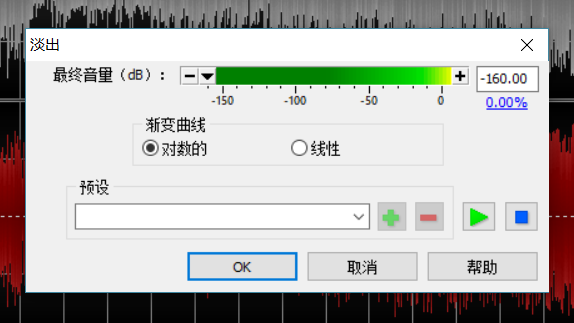
图5:调节淡出方式
第五步,打开并调节第二首歌,注意在选择淡入区域时选择歌曲的开头几秒,其余步骤跟调节淡出歌曲步骤相同。
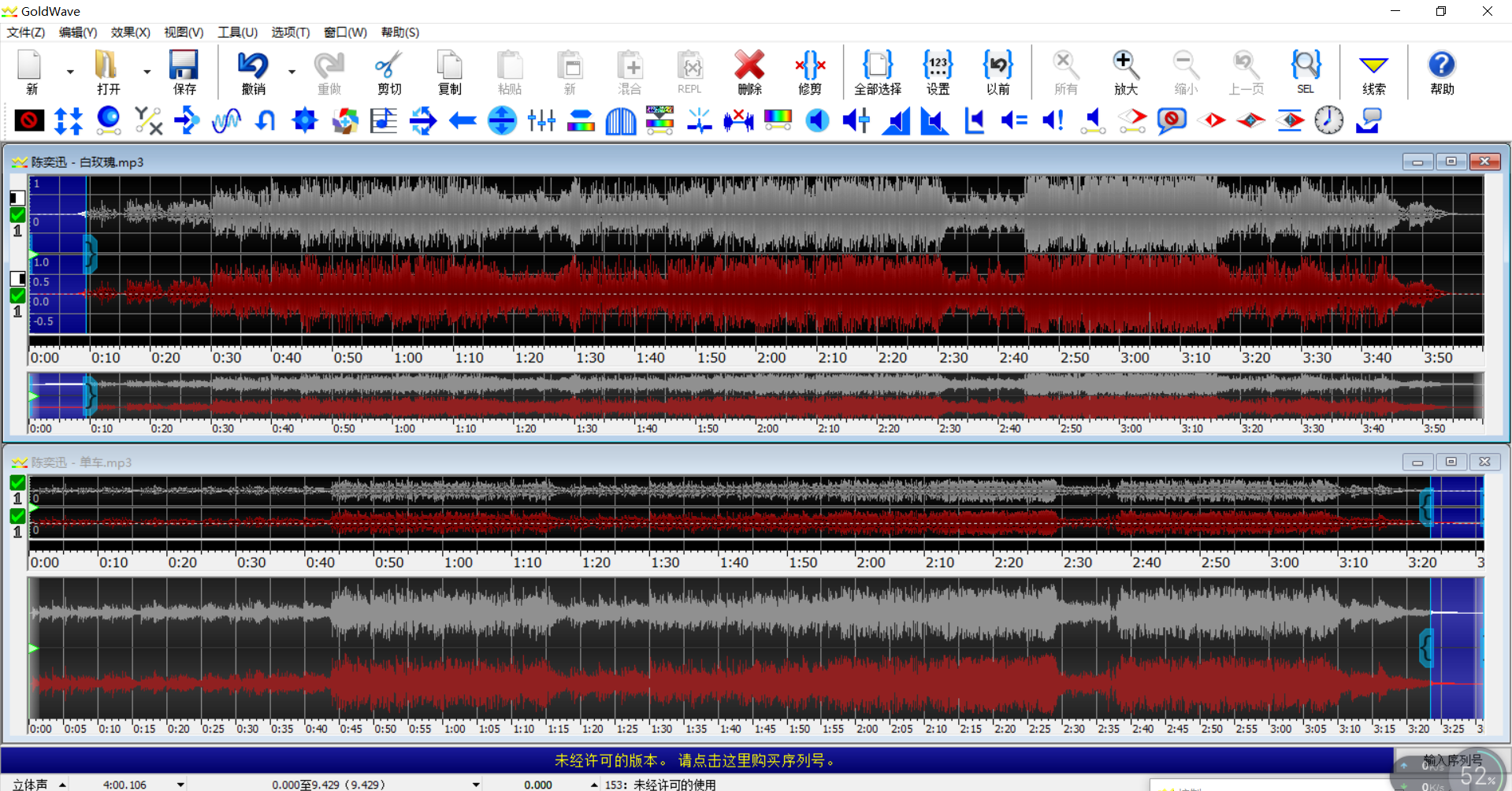
图6:淡化效果
第六步,将鼠标指针放在第一首歌的标题栏,使用快捷键“Ctrl+A”进行全选,然后再使用”Ctrl+C”复制。然后点击第二首歌的标题栏。然后在激活的工具栏中点击混合工具。关于混合命令,请参考:GoldWave的编辑菜单下的混合和交叉淡化命令

图7:选择混合工具
第七步,调节混合开始的时间和音量,这里音量选择0.00dB就可以了,然后点击“OK”。
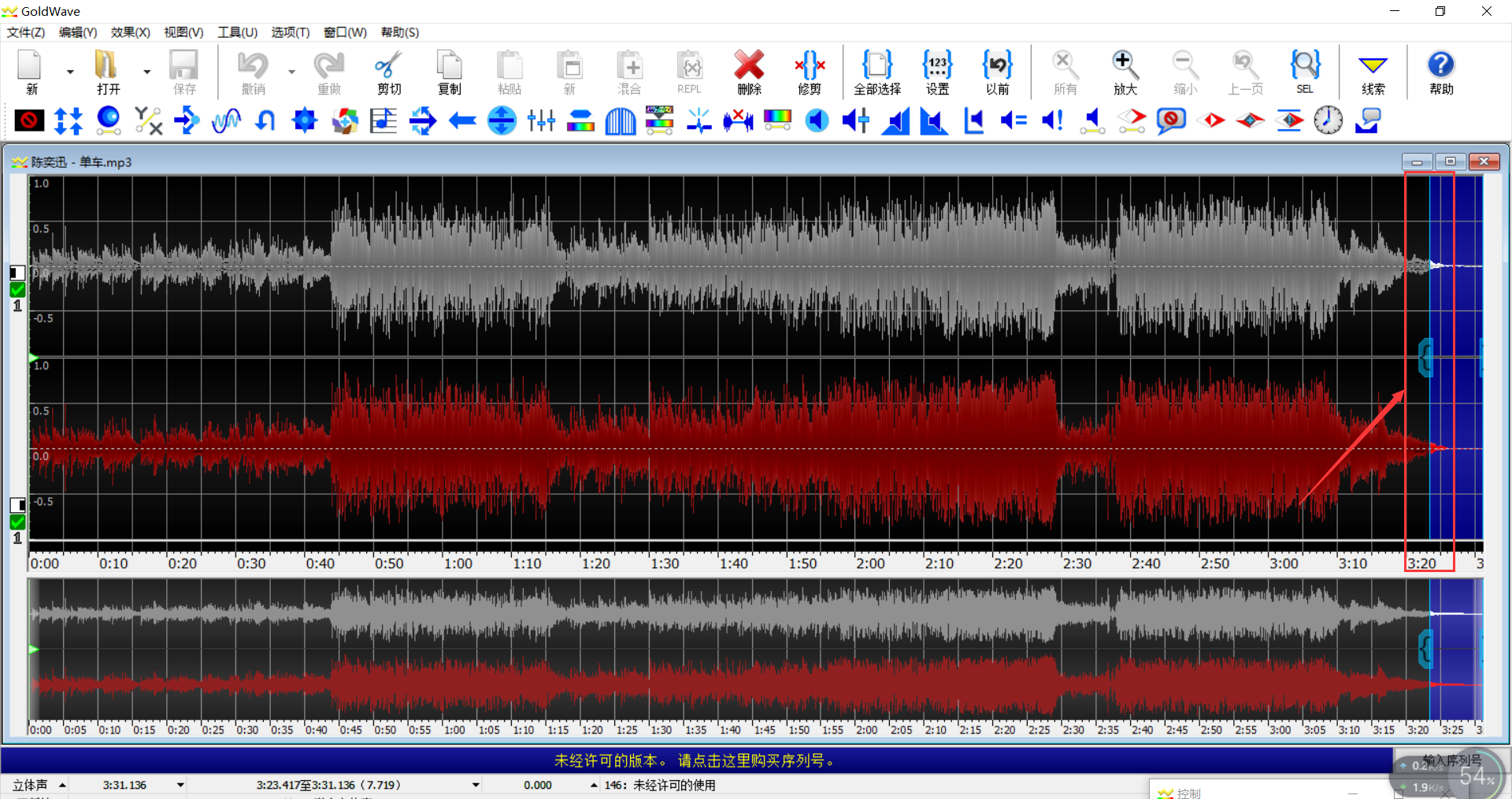
图8:调节混合参数
等待GoldWave程序运行结束后,就可以看到两首歌已经实现了交叉淡化的切换效果了。
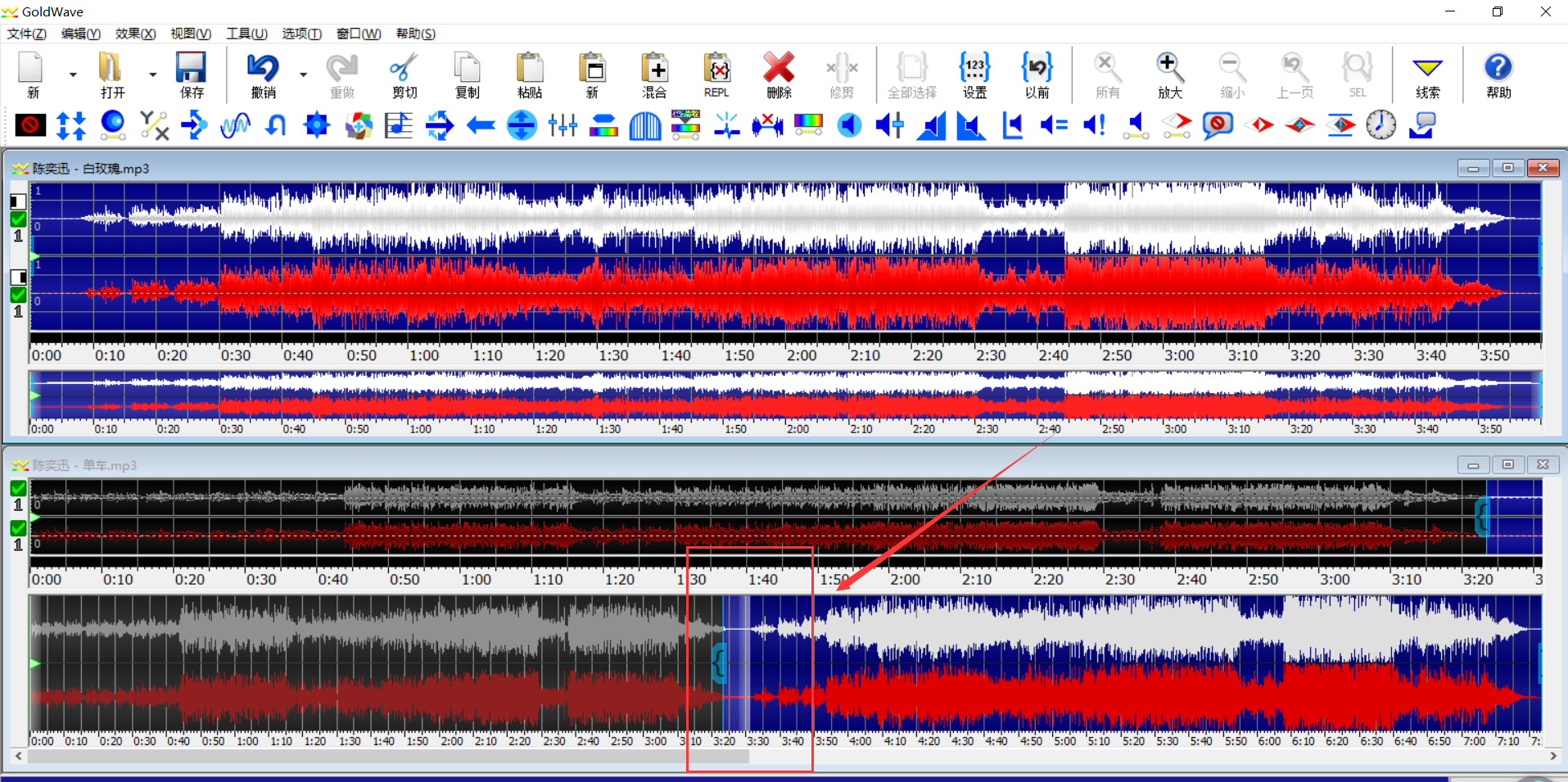
图9:最终效果
上面就是这次介绍的全部内容了,想了解更多关于用GoldWave像电台主播一样熟练切歌方法得内容请支持与关注红鼠网!小编会及时进行更新哦!
GoldWave相关攻略推荐:
相关攻略
-
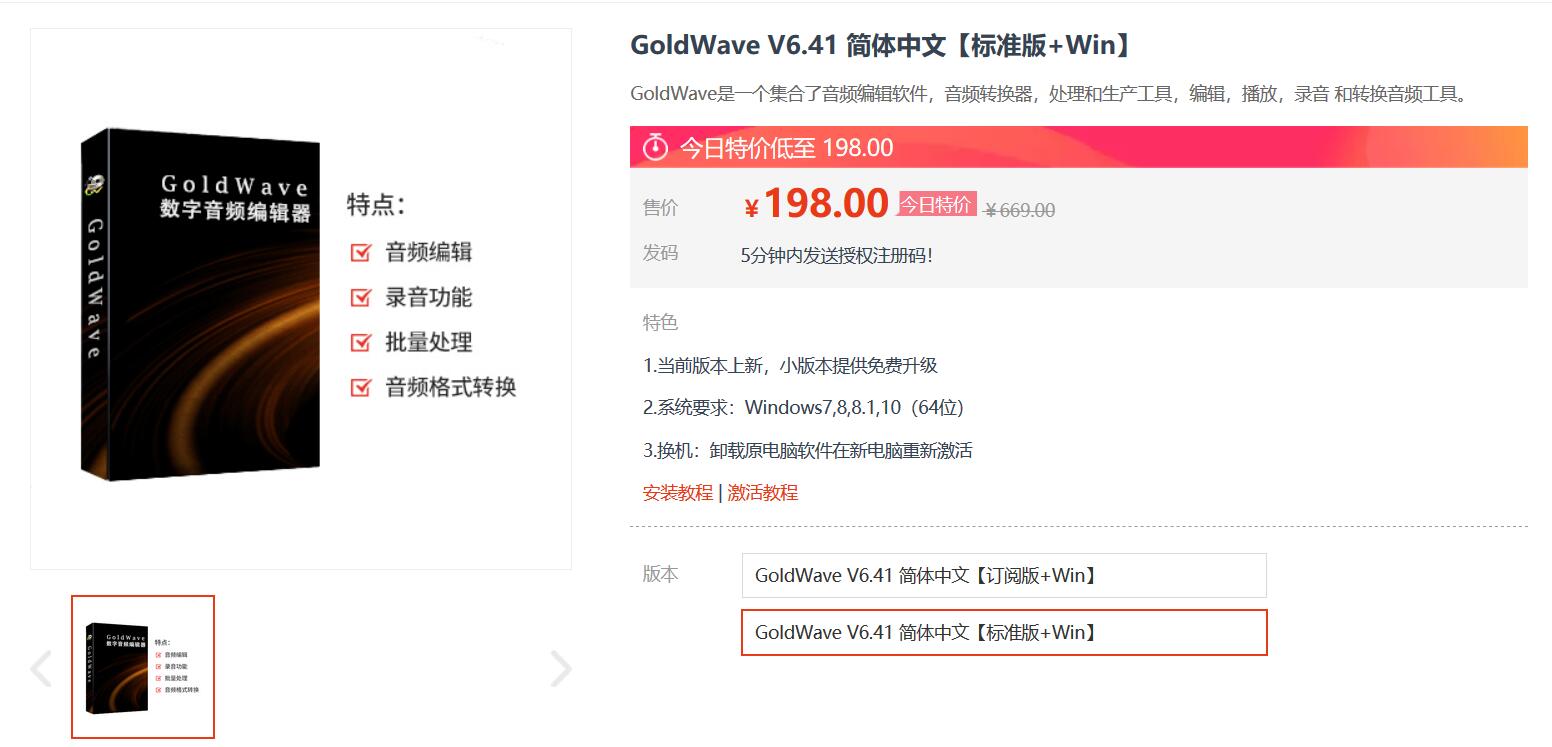
- GoldWave正版激活方法步骤一览
- 2023-05-08
-

- GoldWave正确安装方法步骤一览
- 2023-05-08
-
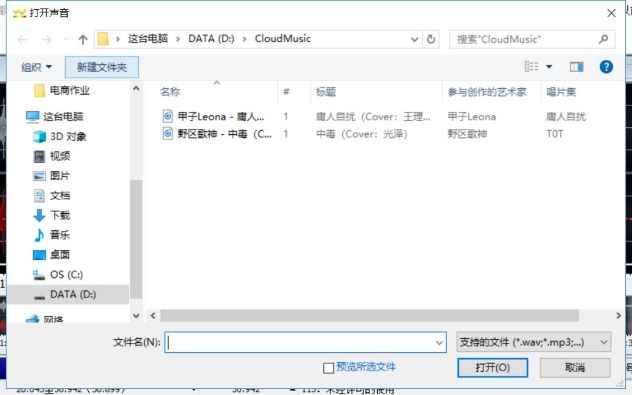
- Goldwave回声效果的歌曲生成教程
- 2023-05-08
-
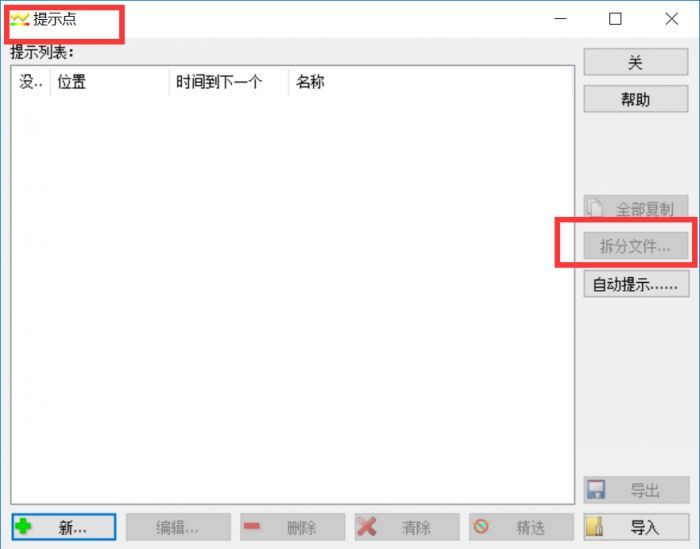
- GoldWave合并文件方法一览
- 2023-05-08
-
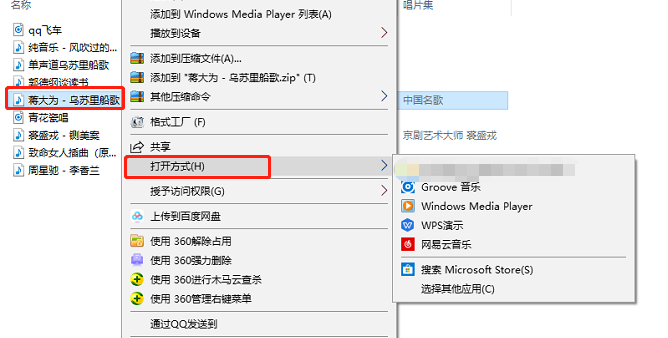
- GoldWave音频文件关联打开教程介绍
- 2023-05-08
- 音频